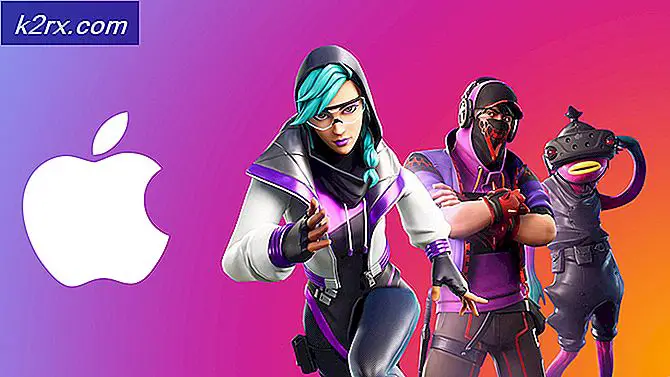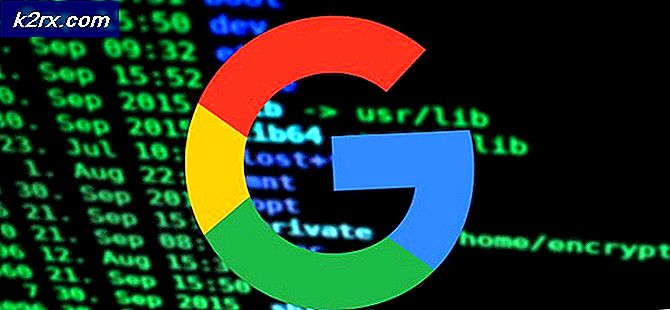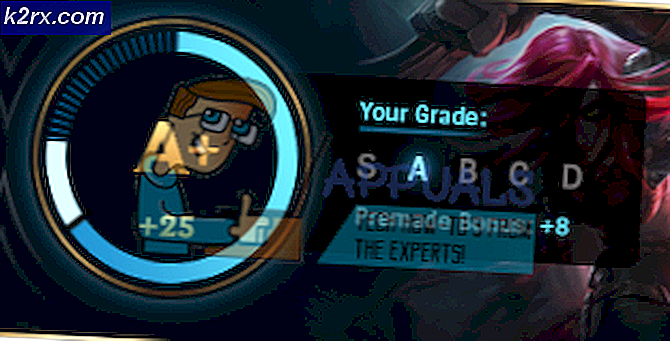Khắc phục: Dừng nhạc khi màn hình tắt trên bề mặt
Một lỗ hổng mà mọi thế hệ máy tính bảng Microsoft Surface đều có và tiếp tục có, một lỗ hổng mà người dùng Surface thường xuyên phàn nàn, là một máy tính bảng tạm dừng phát lại bất kỳ phương tiện (nhạc hoặc video) nào khi màn hình tắt sau khi không hoạt động hoặc khi người dùng nhấn nút Nguồn và tắt màn hình, điều này sẽ chuyển sang chế độ ngủ, tạm dừng phương tiện và các hoạt động khác. Có nghĩa là, các hoạt động sẽ tiếp tục khi nó ra khỏi giấc ngủ.
Microsoft đã không giải quyết vấn đề bức xúc này kể từ khi máy tính bảng Microsoft Surface đầu tiên được đặt trên các kệ hàng, nhưng vấn đề này có thể, may mắn thay, được cố định vào cuối của người dùng. Nếu bạn muốn đảm bảo rằng Bề mặt của bạn không ngừng phát nhạc (hoặc video) khi màn hình tắt, sau đây là hai phương pháp hiệu quả nhất mà bạn có thể sử dụng để thực hiện:
Phương pháp 1: Tắt chế độ Ngủ
Kể từ khi phát lại nhạc dừng khi Surface chuyển sang chế độ ngủ, tắt chế độ ngủ hoàn toàn và làm cho máy tính bảng không chuyển sang chế độ ngủ trong bất kỳ trường hợp nào chắc chắn sẽ giải quyết được sự cố cho bạn. Để tắt chế độ ngủ:
Nhấn phím Biểu tượng Windows + X để hiển thị trình đơn Ngữ cảnh. Trong menu Power User, chạm vào Power Options .
Chạm vào tùy chọn Thay đổi cài đặt gói nằm ở bên phải của sơ đồ nguồn mà bề mặt của bạn đang sử dụng.
Mẹo CHUYÊN NGHIỆP: Nếu vấn đề xảy ra với máy tính của bạn hoặc máy tính xách tay / máy tính xách tay, bạn nên thử sử dụng phần mềm Reimage Plus có thể quét các kho lưu trữ và thay thế các tệp bị hỏng và bị thiếu. Điều này làm việc trong hầu hết các trường hợp, nơi vấn đề được bắt nguồn do một tham nhũng hệ thống. Bạn có thể tải xuống Reimage Plus bằng cách nhấp vào đâyMở cả hai menu thả xuống ở phía trước tính năng Đặt máy tính thành chế độ ngủ (cho pin và Đã cắm vào, tương ứng và đặt cả hai chế độ này thành Không bao giờ .
Các bước được liệt kê ở trên sẽ khiến cho Surface của bạn không bao giờ chuyển sang chế độ ngủ và các bước sau sẽ làm cho màn hình Surface của bạn tắt nhưng thiết bị không ngủ sau một khoảng thời gian nhất định để không làm tổn hại đến pin của thiết bị đời sống:
Lặp lại các bước 1-3 từ trên cao.
Nhấn vào Thay đổi cài đặt nguồn nâng cao . Mở rộng phần Hiển thị trong Tùy chọn Nguồn
Đặt thời gian tắt màn hình thành số tiền ưu tiên (khoảng thời gian được khuyến nghị là 1 phút).
Vì vậy, lần sau bạn muốn đảm bảo rằng Surface không ngừng phát nhạc khi màn hình tắt, chỉ cần đợi khoảng thời gian bạn đã đặt để màn hình tắt màn hình thay vì nhấn nút Nguồn của máy tính bảng. Nhờ các bước được liệt kê ở trên, làm như vậy sẽ khiến màn hình của Surface tắt nhưng máy tính bảng sẽ không chuyển sang chế độ Ngủ.
Cách 2: Khóa máy tính bảng thay vì đặt nó vào chế độ ngủ
Khóa Microsoft Surface của bạn là một lựa chọn tuyệt vời để đưa nó vào giấc ngủ. Trong khi phát lại nhạc và video được lập trình để dừng khi Surface chuyển sang chế độ ngủ, chúng không được lập trình để chuyển sang chế độ ngủ khi máy tính bảng bị khóa. Để khóa Microsoft Surface, bạn cần phải:
Mở Menu Bắt đầu .
Chạm vào ảnh tài khoản của bạn ở góc trên cùng bên trái của Menu Bắt đầu .
Chọn Khóa.
Mẹo CHUYÊN NGHIỆP: Nếu vấn đề xảy ra với máy tính của bạn hoặc máy tính xách tay / máy tính xách tay, bạn nên thử sử dụng phần mềm Reimage Plus có thể quét các kho lưu trữ và thay thế các tệp bị hỏng và bị thiếu. Điều này làm việc trong hầu hết các trường hợp, nơi vấn đề được bắt nguồn do một tham nhũng hệ thống. Bạn có thể tải xuống Reimage Plus bằng cách nhấp vào đây